Dedicaré esta entrada a los editores de texto. ¿Edi... qué?
Los editores de texto son programas que se dedican a guardar en un fichero que el usuario especifica una serie de caracteres en forma de bytes.
Saber mas (click)
La funcionalidad es muy básica. Tu ejecutas un editor de textos e introduces el texto, guardas los cambios y tienes el texto sin formato que has introducido en ese fichero.
NO DEBEMOS CONFUNDIR UN EDITOR DE TEXTO CON WORD O OFFICE.
Ahora bien, ¿para qué sirve y para qué tener uno u otro?. Básicamente tiene gran utilidad a la hora de programar ya que el compilador solo admite texto escrito en un editor. Elegir uno u otro es simplemente algo estético pero te aconsejo que escojas uno cómodo porque sino trabajar en el puede llegar a ser un caos. Además cualquier nota o texto que necesites escribir se puede hacer gracias a un editor.
Aqui abajo os dejo mi TOP 5 editores para que compareis y podais escoger un editor que os ayude a la hora de trabajar:
1. GEDIT (Windows, Linux y Mac)
Para mi el mejor editor gratuito. Es configurable y muy fácil de usar, pero eso no hace que sea más simple que los demás. Tanto para programadores expertos como novatos.

Un IDE que admite texto plano.

SOLO PARA PROGRAMAR.
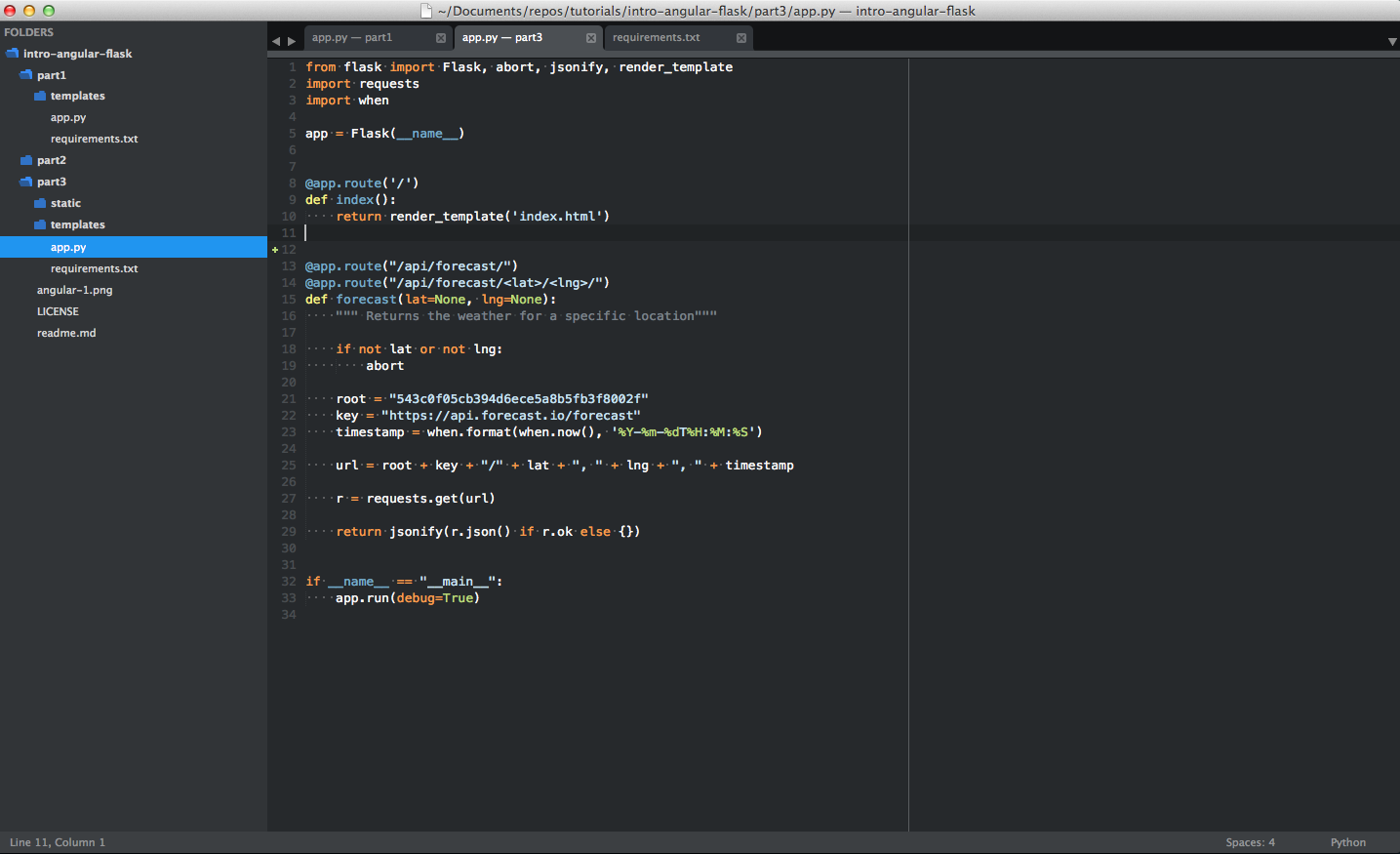
5. NETBEANS IDE (Windows, Linux y Mac)
SOLO PARA PROGRAMAR.

Los editores de texto son programas que se dedican a guardar en un fichero que el usuario especifica una serie de caracteres en forma de bytes.
Saber mas (click)
La funcionalidad es muy básica. Tu ejecutas un editor de textos e introduces el texto, guardas los cambios y tienes el texto sin formato que has introducido en ese fichero.
NO DEBEMOS CONFUNDIR UN EDITOR DE TEXTO CON WORD O OFFICE.
Ahora bien, ¿para qué sirve y para qué tener uno u otro?. Básicamente tiene gran utilidad a la hora de programar ya que el compilador solo admite texto escrito en un editor. Elegir uno u otro es simplemente algo estético pero te aconsejo que escojas uno cómodo porque sino trabajar en el puede llegar a ser un caos. Además cualquier nota o texto que necesites escribir se puede hacer gracias a un editor.
Aqui abajo os dejo mi TOP 5 editores para que compareis y podais escoger un editor que os ayude a la hora de trabajar:
1. GEDIT (Windows, Linux y Mac)
Para mi el mejor editor gratuito. Es configurable y muy fácil de usar, pero eso no hace que sea más simple que los demás. Tanto para programadores expertos como novatos.

(version linux)
Para Linux suele venir instalada como editor por defecto, pero en caso de que no viniera o lo hayas desinstalado vete a la terminal (Ctrl + Alt + T) y teclea:
sudo apt-get install gedit
y para arrancarlo vete al icono o simplemente pon en la terminal
gedit
Para Windows y Mac gedit no es el editor por defecto (es "editor de texto" y "scratch" respectivamente) asi que para instalarlo debeis pinchar aqui y seleccionar vuestro sistema operativo. En caso de Mac debereis especificar que version de Gedit quereis. Finalmente, el siguiente paso ya es ejecutar la instalación.
2. GEANY (Windows, Linux y Mac)
Un IDE que admite texto plano.
Más completo que el anterior, con funcionalidades como compilar y ejecutar desde el propio editor. Muy bueno para los menos expertos en la programación.

(version windows)
Para instalarlo en Windows y Mac hay que proceder a realizar los mismos pasos clicando aqui.
Para Linux pon en la terminal
sudo apt-get install geany
y para ejecutar
geany
3. SUBLIME TEXT (Windows, Mac y Ubuntu)
SOLO PARA PROGRAMAR.
Muy similar a gedit aunque con ciertas variedades, es un editor muy comodo y esteticamente muy llamativo.
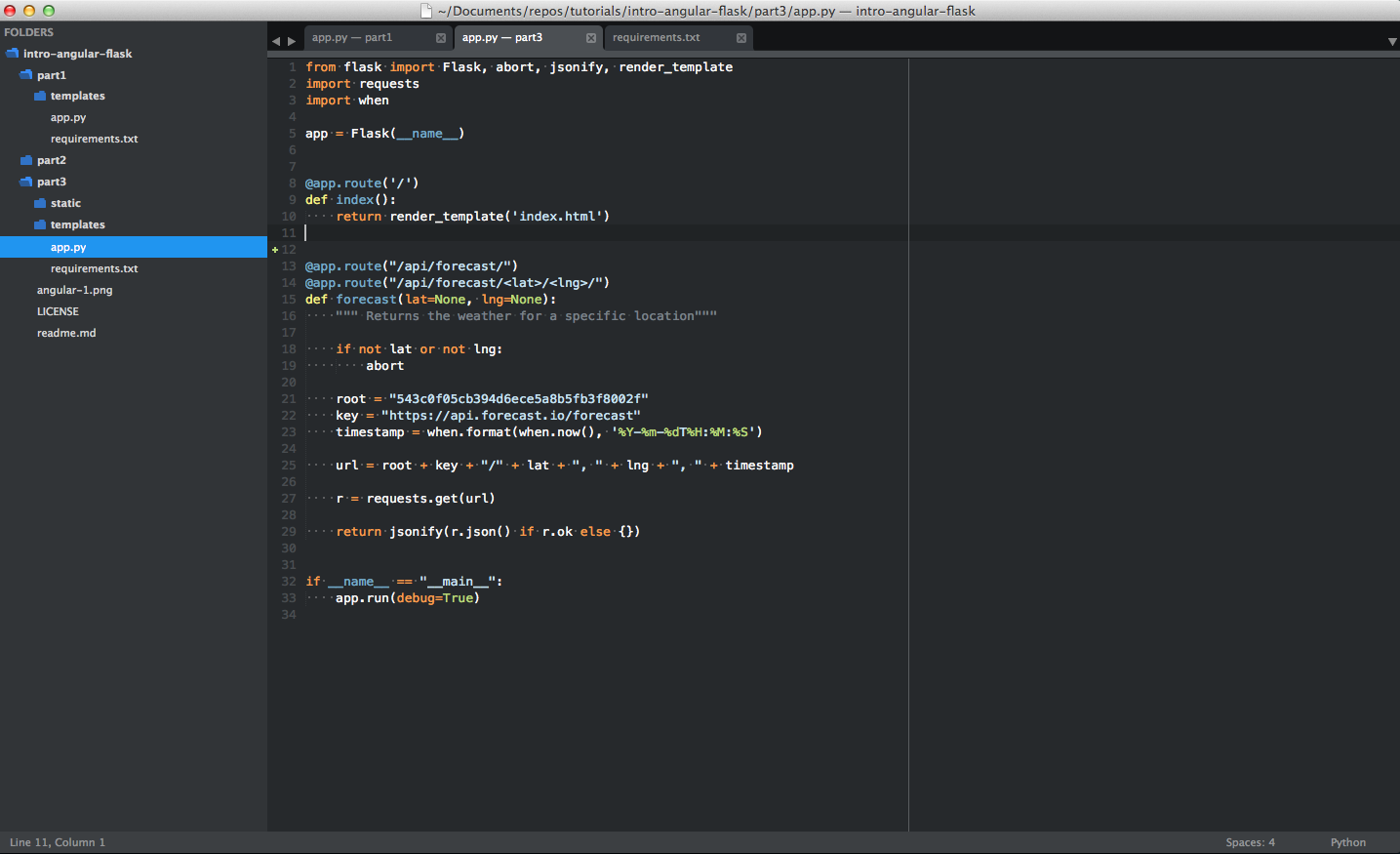
(version Mac)
Para instalarlo en cualquiera de los sistemas operativos antes citados debes clicar aqui y pulsar sobre tu sistema operativo (aparecerá un circulo negro al lado) y simplemente ejecutar. Ubuntu te abrirá el centro de software y te pedira que des instalar, y Mac y Windows comenzarán a instalar.
Muy bueno si programas sitios web, con HTML, Javascript...
Instalarlo es muy sencillo. Pincha aqui y pulsa en un boton azul que pone Download Adobe Brackets (actualmente version 1.8).5. NETBEANS IDE (Windows, Linux y Mac)
SOLO PARA PROGRAMAR.
Por ser el último no es el menos importante de la lista. Un IDE muy valioso que te marca los errores, da sugerencias, compila, ejecuta... Lo aconsejo especialmente para Java y C++.
Aqui os dejo el manual de net beans (español e original):
Resumen manual español (Universidad Cataluña)
Manual breve ingles (web NetBeans)
Aqui os dejo el manual de net beans (español e original):
Resumen manual español (Universidad Cataluña)
Manual breve ingles (web NetBeans)

Para instalarlo es necesario tener una version del JDK de Java, por eso os aconsejo que lo instaleis asi.
Acepta la licencia.
Elige la descarga dependiendo de tu sistema operativo.
- Windows y Mac: ejecutar y aceptar
- Linux: Poner en el terminal (Ctrl + Alt + T)
cd /directorio_ejecutable
*** si lo acabas de descargar haz cd ~/Dowloads o cd ~/Descargas ***
sudo sh ./nombre_paquete.sh
Esta es mi lista de editores, os aconsejo todos para diferentes funciones.
Es importante un buen editor para poder programar agusto, más facil y más rapido.
Una vez que tenemos un editor podemos ir a preferencias o configuración y cambiar la tipografia y los colores para acomodarlos a nuestro gusto. Recordad que si programais y quereis que se os resalten las palabras reservadas debeis darle el nombre.extension. Por ejemplo, para que os resalten las palabras si trabajais en C teneis que tener el archivo guardado en nombre_archivo.c. Si no lleva extensión el editor piensa que es texto plano y no resalta.
Hasta la próxima entrada!
Comentarios
Publicar un comentario